Otrzymaj bezpłatne skanowanie i sprawdź, czy twój komputer jest zainfekowany.
USUŃ TO TERAZAby korzystać z w pełni funkcjonalnego produktu, musisz kupić licencję na Combo Cleaner. Dostępny jest 7-dniowy bezpłatny okres próbny. Combo Cleaner jest własnością i jest zarządzane przez RCS LT, spółkę macierzystą PCRisk.
Czym jest adware OnlineExplorer?
OnlineExplorer to nazwa potencjalnie niechcianej aplikacji (PUA) zaprojektowanej do działania jako adware i porywacz przeglądarki - generuje ona reklamy i promuje fałszywą wyszukiwarkę (jej adres). Warto wspomnieć, że aplikacje takie jak OnlineExplorer są zwykle dystrybuowane przy użyciu zwodniczych metod.
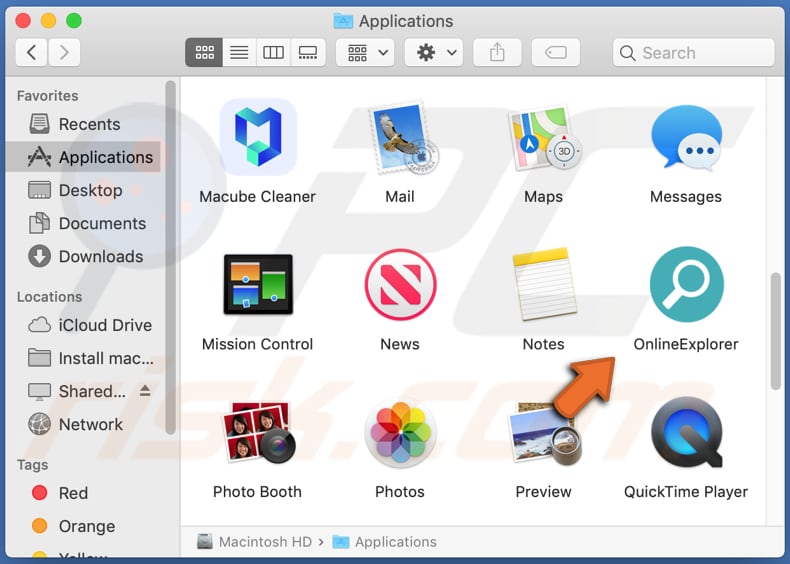
Szczegółowe informacje o OnlineExplorer
OnlineExplorer generuje reklamy (na przykład banerowe, kuponowe, pop-up, ankietowe) przeznaczone do otwierania podejrzanych stron internetowych. Zwykle, klikając reklamy generowane przez aplikacje takie jak OnlineExplorer, użytkownicy otwierają takie witryny jak "MALWARE DETECTED Action Required", "Receive iPhone 12", "Congratulations! Netflix User!" i podobne strony.
Ponadto, OnlineExplorer może generować reklamy przeznaczone do uruchamiania określonych skryptów oraz pobierania lub instalowania innych potencjalnie niechcianych aplikacji. Dlatego zdecydowanie zaleca się, aby nie klikać reklam generowanych przez adware (w tym aplikację OnlineExplorer). Kolejnym problemem z OnlineExplorerem jest zmiana ustawień przeglądarki internetowej.
Dokładniej, OnlineExplorer zmienia takie ustawienia, jak adres domyślnej wyszukiwarki, strony głównej i nowej karty. Ta aplikacja zmienia je na adres fałszywej wyszukiwarki. Fałszywe wyszukiwarki pokazują wyniki wygenerowane przez legalne wyszukiwarki, takie jak Google, Yahoo, lub pokazują wyniki, które mogą zawierać linki do potencjalnie złośliwych witryn.
Ponadto, fałszywe wyszukiwarki mogą być zaprojektowane do wyświetlania reklam. Zwykle tym reklamom również nie należy ufać. Innym szczegółem dotyczącym porywaczy przeglądarki jest to, że nie pozwalają one użytkownikom na cofnięcie wprowadzonych zmian. Można to zrobić tylko wtedy, gdy porywacze przeglądarki nie są już zainstalowane.
Ponadto, jest prawdopodobne, że OnlineExplorer zbiera adresy protokołu internetowego, wprowadzone zapytania wyszukiwania, odwiedzane strony internetowe i inne informacje związane z przeglądaniem. Ponadto, ta aplikacja może mieć dostęp do danych karty kredytowej, haseł i innych poufnych informacji.
| Nazwa | Reklamy OnlineExplorer |
| Typ zagrożenia | Adware, malware Mac, wirus Mac |
| Nazwy wykrycia | Avast (MacOS:Adload-AG [Adw]), Combo Cleaner (Adware.MAC.Generic.23118), ESET-NOD32 (wariant OSX/Adware.Synataeb.F), Kaspersky (Not-a-virus:HEUR:AdWare.OSX.Adload.h), Pełna lista (VirusTotal) |
| Dodatkowe informacje | Ta aplikacja należy do rodziny malware Adload. |
| Objawy | Twój Mac staje się wolniejszy niż normalnie, widzisz niechciane reklamy pop-up, jesteś przekierowywany na podejrzane witryny. |
| Metody dystrybucji | Zwodnicze reklamy pop-up, instalatory bezpłatnego oprogramowania (sprzedaż wiązana), fałszywe instalatory Flash Player, pobrania pliku torrent. |
| Zniszczenie | Śledzenie przeglądania internetu (potencjalne problemy prywatności), wyświetlanie niechcianych reklam, przekierowania na podejrzane witryny, utrata informacji prywatnych. |
| Usuwanie malware (Windows) |
Aby usunąć możliwe infekcje malware, przeskanuj komputer profesjonalnym oprogramowaniem antywirusowym. Nasi analitycy bezpieczeństwa zalecają korzystanie z Combo Cleaner. Pobierz Combo CleanerBezpłatny skaner sprawdza, czy twój komputer jest zainfekowany. Aby korzystać z w pełni funkcjonalnego produktu, musisz kupić licencję na Combo Cleaner. Dostępny jest 7-dniowy bezpłatny okres próbny. Combo Cleaner jest własnością i jest zarządzane przez RCS LT, spółkę macierzystą PCRisk. |
Ogólne informacje o adware
OnlineExplorer i podobne aplikacje wyświetlają reklamy oraz promują fałszywe wyszukiwarki. Większość z nich nie posiada żadnych przydatnych funkcji i może powodować różne problemy. Więcej przykładów adware to BestForMac, DataBoost i WebResultsTool. Zwykle użytkownicy nieświadomie pobierają i instalują adware (lub PUA innego typu).
Jak zainstalowano OnlineExplorer na moim komputerze?
Wiadomo, że aplikacje typu adware są często dystrybuowane za pośrednictwem fałszywych instalatorów. Należy wspomnieć, że fałszywe instalatory mogą być również wykorzystywane do rozsyłania malware (na przykład ransomware). Aby nakłonić użytkowników do pobrania i korzystania z tych instalatorów, ich programiści używają zwodniczych stron internetowych.
Innym sposobem rozsyłania PUA jest uwzględnienie ich w konfiguratorach pobierania i instalatorach innych programów jako oferty opcjonalne. Ta metoda dystrybucji jest znana jako „sprzedaż wiązana". Użytkownicy pobierają i instalują PUA, gdy pozostawiają „Niestandardowe", „Zaawansowane", „Własne" lub inne niezmienione ustawienia lub gdy nie odznaczają zaznaczonych pól wyboru.
W niektórych przypadkach użytkownicy nieumyślnie pobierają lub instalują potencjalnie niechciane aplikacje, klikając reklamy zaprojektowane do uruchamiania określonych skryptów. Z reguły reklamy tego typu pojawiają się na podejrzanych, zwodniczych witrynach (jest mało prawdopodobne, aby pojawiały się na legalnych, wiarygodnych witrynach).
Jak uniknąć instalacji potencjalnie niechcianych aplikacji?
Zaleca się sprawdzenie programów pobierania i instalacji, które mają takie ustawienia, jak „Niestandardowe", „Zaawansowane", „Własne" lub inne. Dość często są one wykorzystywane do dystrybucji potencjalnie niechcianych aplikacji. Te ustawienia należy sprawdzić przed zakończeniem pobierania lub instalacji.
Oprogramowanie (i pliki) należy pobierać z legalnych, oficjalnych stron i za pośrednictwem bezpośrednich linków do pobierania. Nie należy używać innych źródeł, takich jak programy do pobierania stron trzecich, nieoficjalne strony, sieci peer-to-peer (na przykład klienci torrent, eMule). Nie należy również używać instalatorów innych firm.
Dodatkowo zaleca się, aby nie ufać reklamom na podejrzanych witrynach. Reklamy te mogą być zaprojektowane w celu promowania podejrzanych witryn lub powodowania niechcianych pobrań lub instalacji. Należy odinstalować niechciane, nieznane lub podejrzane rozszerzenia, dodatki lub wtyczki zainstalowane w przeglądarce (lub tego rodzaju programy zainstalowane w systemie operacyjnym).
Jeśli twój komputer jest już zainfekowany OnlineExplorer, zalecamy przeprowadzenie skanowania za pomocą Combo Cleaner Antivirus dla Windows, aby automatycznie usunąć to adware.
Okno pop-up wyświetlane po zakończeniu instalacji OnlineExplorer:
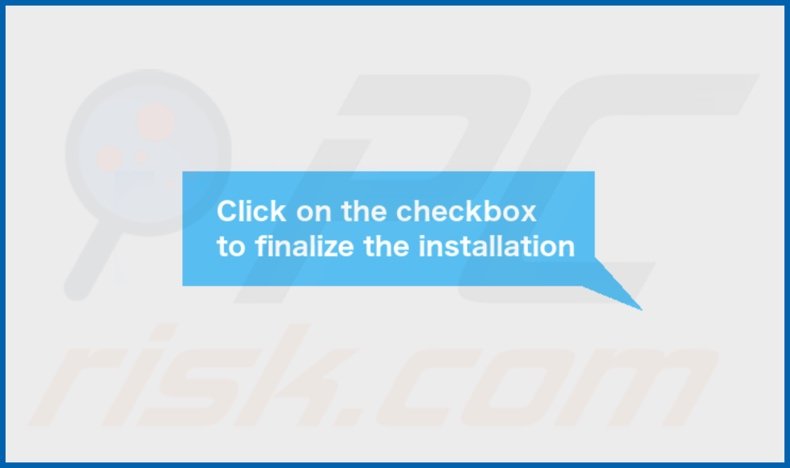
Folder zawartości OnlineExplorer:
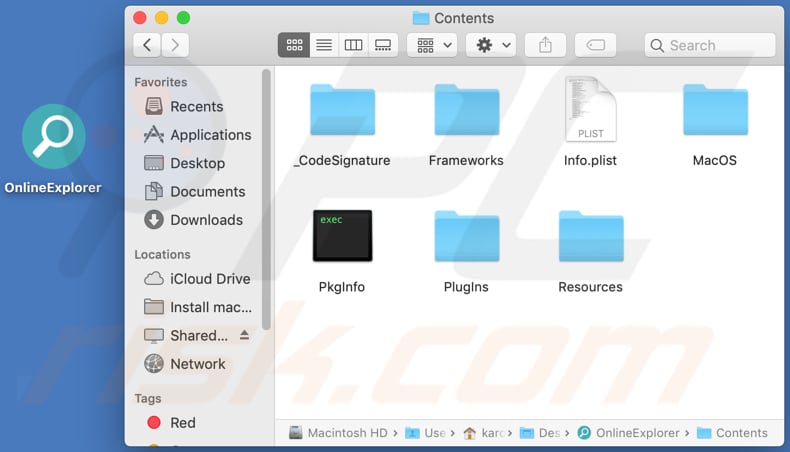
Natychmiastowe automatyczne usunięcie malware:
Ręczne usuwanie zagrożenia może być długim i skomplikowanym procesem, który wymaga zaawansowanych umiejętności obsługi komputera. Combo Cleaner to profesjonalne narzędzie do automatycznego usuwania malware, które jest zalecane do pozbycia się złośliwego oprogramowania. Pobierz je, klikając poniższy przycisk:
POBIERZ Combo CleanerPobierając jakiekolwiek oprogramowanie wyszczególnione na tej stronie zgadzasz się z naszą Polityką prywatności oraz Regulaminem. Aby korzystać z w pełni funkcjonalnego produktu, musisz kupić licencję na Combo Cleaner. Dostępny jest 7-dniowy bezpłatny okres próbny. Combo Cleaner jest własnością i jest zarządzane przez RCS LT, spółkę macierzystą PCRisk.
Szybkie menu:
- Czym jest OnlineExplorer?
- KROK 1. Usuwanie plików i folderów powiązanych z OnlineExplorer z OSX.
- KROK 2. Usuwanie reklam OnlineExplorer z Safari.
- KROK 3. Usuwanie adware OnlineExplorer z Google Chrome.
- KROK 4. Usuwanie reklam OnlineExplorer z Mozilla Firefox.
Film pokazujący, jak usunąć adware OnlineExplorer aprzy użyciu Combo Cleaner:
Usuwanie adware OnlineExplorer:
Usuwanie potencjalnie niechcianych aplikacji powiązanych z OnlineExplorer z twojego folderu "Aplikacje":

Kliknij ikonę Finder. W oknie Finder wybierz "Aplikacje". W folderze aplikacji poszukaj "MPlayerX", "NicePlayer" lub innych podejrzanych aplikacji i przenieś je do Kosza. Po usunięciu potencjalnie niechcianych aplikacji, które powodują reklamy internetowe, przeskanuj swój Mac pod kątem wszelkich pozostałych niepożądanych składników.
POBIERZ narzędzie do usuwania złośliwego oprogramowania
Combo Cleaner sprawdza, czy twój komputer został zainfekowany. Aby korzystać z w pełni funkcjonalnego produktu, musisz kupić licencję na Combo Cleaner. Dostępny jest 7-dniowy bezpłatny okres próbny. Combo Cleaner jest własnością i jest zarządzane przez RCS LT, spółkę macierzystą PCRisk.
Usuwanie plików i folderów powiązanych z reklamy onlineexplorer:

Kliknij ikonę Finder na pasku menu, wybierz Idź i kliknij Idź do Folderu...
 Poszukaj plików wygenerowanych przez adware w folderze /Library/LaunchAgents:
Poszukaj plików wygenerowanych przez adware w folderze /Library/LaunchAgents:

W pasku Przejdź do Folderu... wpisz: /Library/LaunchAgents
 W folderze "LaunchAgents" poszukaj wszelkich ostatnio dodanych i podejrzanych plików oraz przenieś je do Kosza. Przykłady plików wygenerowanych przez adware - "installmac.AppRemoval.plist", "myppes.download.plist", "mykotlerino.ltvbit.plist", "kuklorest.update.plist" itd. Adware powszechnie instaluje wiele plików z tym samym rozszerzeniem.
W folderze "LaunchAgents" poszukaj wszelkich ostatnio dodanych i podejrzanych plików oraz przenieś je do Kosza. Przykłady plików wygenerowanych przez adware - "installmac.AppRemoval.plist", "myppes.download.plist", "mykotlerino.ltvbit.plist", "kuklorest.update.plist" itd. Adware powszechnie instaluje wiele plików z tym samym rozszerzeniem.
 Poszukaj plików wygenerowanych przez adware w folderze /Library/Application Support:
Poszukaj plików wygenerowanych przez adware w folderze /Library/Application Support:

W pasku Przejdź do Folderu... wpisz: /Library/Application Support

W folderze "Application Support" sprawdź wszelkie ostatnio dodane i podejrzane foldery. Przykładowo "MplayerX" lub "NicePlayer" oraz przenieś te foldery do Kosza..
 Poszukaj plików wygenerowanych przez adware w folderze ~/Library/LaunchAgents:
Poszukaj plików wygenerowanych przez adware w folderze ~/Library/LaunchAgents:

W pasku Przejdź do Folderu... i wpisz: ~/Library/LaunchAgents

W folderze "LaunchAgents" poszukaj wszelkich ostatnio dodanych i podejrzanych plików oraz przenieś je do Kosza. Przykłady plików wygenerowanych przez adware - "installmac.AppRemoval.plist", "myppes.download.plist", "mykotlerino.ltvbit.plist", "kuklorest.update.plist" itp. Adware powszechnie instaluje szereg plików z tym samym rozszerzeniem.
 Poszukaj plików wygenerowanych przez adware w folderze /Library/LaunchDaemons:
Poszukaj plików wygenerowanych przez adware w folderze /Library/LaunchDaemons:

W pasku Przejdź do Folderu... wpisz: /Library/LaunchDaemons
 W folderze "LaunchDaemons" poszukaj wszelkich podejrzanych plików. Przykładowo: "com.aoudad.net-preferences.plist", "com.myppes.net-preferences.plist", "com.kuklorest.net-preferences.plist", "com.avickUpd.plist" itp. oraz przenieś je do Kosza.
W folderze "LaunchDaemons" poszukaj wszelkich podejrzanych plików. Przykładowo: "com.aoudad.net-preferences.plist", "com.myppes.net-preferences.plist", "com.kuklorest.net-preferences.plist", "com.avickUpd.plist" itp. oraz przenieś je do Kosza.
 Przeskanuj swój Mac za pomocą Combo Cleaner:
Przeskanuj swój Mac za pomocą Combo Cleaner:
Jeśli wykonałeś wszystkie kroki we właściwej kolejności, twój Mac powinien być wolny od infekcji. Aby mieć pewność, że twój system nie jest zainfekowany, uruchom skanowanie przy użyciu programu Combo Cleaner Antivirus. Pobierz GO TUTAJ. Po pobraniu pliku kliknij dwukrotnie instalator combocleaner.dmg, w otwartym oknie przeciągnij i upuść ikonę Combo Cleaner na górze ikony aplikacji. Teraz otwórz starter i kliknij ikonę Combo Cleaner. Poczekaj, aż Combo Cleaner zaktualizuje bazę definicji wirusów i kliknij przycisk "Start Combo Scan" (Uruchom skanowanie Combo).

Combo Cleaner skanuje twój komputer Mac w poszukiwaniu infekcji malware. Jeśli skanowanie antywirusowe wyświetla "nie znaleziono żadnych zagrożeń" - oznacza to, że możesz kontynuować korzystanie z przewodnika usuwania. W przeciwnym razie, przed kontynuowaniem zaleca się usunięcie wszystkich wykrytych infekcji.

Po usunięciu plików i folderów wygenerowanych przez adware, kontynuuj w celu usunięcia złośliwych rozszerzeń ze swoich przeglądarek internetowych.
Usuwanie strony domowej i domyślnej wyszukiwarki reklamy onlineexplorer z przeglądarek internetowych:
 Usuwanie złośliwych rozszerzeń z Safari:
Usuwanie złośliwych rozszerzeń z Safari:
Usuwanie rozszerzeń powiązanych z reklamy onlineexplorer z Safari:

Otwórz przeglądarkę Safari. Z paska menu wybierz "Safari" i kliknij "Preferencje...".

W oknie "Preferencje" wybierz zakładkę "Rozszerzenia" i poszukaj wszelkich ostatnio zainstalowanych oraz podejrzanych rozszerzeń. Po ich zlokalizowaniu kliknij znajdujących się obok każdego z nich przycisk „Odinstaluj". Pamiętaj, że możesz bezpiecznie odinstalować wszystkie rozszerzenia ze swojej przeglądarki Safari – żadne z nich nie ma zasadniczego znaczenia dla jej prawidłowego działania.
- Jeśli w dalszym ciągu masz problemy z niechcianymi przekierowaniami przeglądarki oraz niechcianymi reklamami - Przywróć Safari.
 Usuwanie złośliwych wtyczek z Mozilla Firefox:
Usuwanie złośliwych wtyczek z Mozilla Firefox:
Usuwanie dodatków powiązanych z reklamy onlineexplorer z Mozilla Firefox:

Otwórz przeglądarkę Mozilla Firefox. W prawym górnym rogu ekranu kliknij przycisk "Otwórz Menu" (trzy linie poziome). W otwartym menu wybierz "Dodatki".

Wybierz zakładkę "Rozszerzenia" i poszukaj ostatnio zainstalowanych oraz podejrzanych dodatków. Po znalezieniu kliknij przycisk "Usuń" obok każdego z nich. Zauważ, że możesz bezpiecznie odinstalować wszystkie rozszerzenia z przeglądarki Mozilla Firefox – żadne z nich nie ma znaczącego wpływu na jej normalne działanie.
- Jeśli nadal doświadczasz problemów z przekierowaniami przeglądarki oraz niechcianymi reklamami - Przywróć Mozilla Firefox.
 Usuwanie złośliwych rozszerzeń z Google Chrome:
Usuwanie złośliwych rozszerzeń z Google Chrome:
Usuwanie dodatków powiązanych z reklamy onlineexplorer z Google Chrome:

Otwórz Google Chrome i kliknij przycisk "Menu Chrome" (trzy linie poziome) zlokalizowany w prawym górnym rogu okna przeglądarki. Z rozwijanego menu wybierz "Więcej narzędzi" oraz wybierz "Rozszerzenia".

W oknie "Rozszerzenia" poszukaj wszelkich ostatnio zainstalowanych i podejrzanych dodatków. Po znalezieniu kliknij przycisk "Kosz" obok każdego z nich. Zauważ, że możesz bezpiecznie odinstalować wszystkie rozszerzenia z przeglądarki Google Chrome – żadne z nich nie ma znaczącego wpływu na jej normalne działanie.
- Jeśli nadal doświadczasz problemów z przekierowaniami przeglądarki oraz niechcianymi reklamami - PrzywróćGoogle Chrome.
Udostępnij:

Tomas Meskauskas
Ekspert ds. bezpieczeństwa, profesjonalny analityk złośliwego oprogramowania
Jestem pasjonatem bezpieczeństwa komputerowego i technologii. Posiadam ponad 10-letnie doświadczenie w różnych firmach zajmujących się rozwiązywaniem problemów technicznych i bezpieczeństwem Internetu. Od 2010 roku pracuję jako autor i redaktor Pcrisk. Śledź mnie na Twitter i LinkedIn, aby być na bieżąco z najnowszymi zagrożeniami bezpieczeństwa online.
Portal bezpieczeństwa PCrisk jest prowadzony przez firmę RCS LT.
Połączone siły badaczy bezpieczeństwa pomagają edukować użytkowników komputerów na temat najnowszych zagrożeń bezpieczeństwa w Internecie. Więcej informacji o firmie RCS LT.
Nasze poradniki usuwania malware są bezpłatne. Jednak, jeśli chciałbyś nas wspomóc, prosimy o przesłanie nam dotacji.
Przekaż darowiznęPortal bezpieczeństwa PCrisk jest prowadzony przez firmę RCS LT.
Połączone siły badaczy bezpieczeństwa pomagają edukować użytkowników komputerów na temat najnowszych zagrożeń bezpieczeństwa w Internecie. Więcej informacji o firmie RCS LT.
Nasze poradniki usuwania malware są bezpłatne. Jednak, jeśli chciałbyś nas wspomóc, prosimy o przesłanie nam dotacji.
Przekaż darowiznę
▼ Pokaż dyskusję